LINE不具合のパターン4つ! その対処法について調べてみた
この記事では以下の3つのことがわかります。
①LINEによくある不具合事例
②不具合発生時にまずしたいこと
③不具合時にとるべき行動、不具合の報告と公式情報確認
もう手放せない! ビジネスにプライベートに必須のLINE
家族や友人、恋人とのやり取りに欠かせないツール、LINE。企業によってはLINE@アカウントを開設し、お客様とのコミュニケーションや自社商品のアピールに活用していることもあります。
LINEは私たちにとって身近な存在となり、初対面の同士で「LINEの交換出来ますか?」など言う機会もあるのではないでしょうか。スマホにキャリアメール、メッセージの機能がついているにも関わらず、多くの人はLINEでのコミュニケーションを選びますよね。
かつての電話と同じくらい身近になったLINEですが、仕事やプライベートでの重要度が増すにつれ、問題となるのが動作の不具合です。
できれば避けたい! 不具合で困ること4つ
LINEアプリやサービスに不具合が起こってしまった時、考えられるリスクを4つほど挙げてみました。
1.仕事やプライベートのやり取りが中断する
やり取りが中断すると、期日がある打ち合わせなどに影響が出てしまうことも。
もしもの時に備え、別のツールでのやり取りもできるよう、連絡先を交換しておきましょう。
2.過去のトークが消え、やり取りが不便になる
リプライや過去トーク内容を参照して話したい場合など、とても困ります。複数端末からログインしたり、定期的なバックアップをしておきましょう。
3.最悪ログインできず、アカウント作り直しになる
不具合を解消しようと再インストールする際、バックアップを忘れてしまう人も多いようです。パスワード、メルアドなどを忘れてしまったパターンも少なくありません。
4.電話番号、メールを知らない相手とやり取りできない
最近では、連絡先はLINEしか知らないというケース、結構多いのではないでしょうか。そんな場合、LINE以外の連絡手段がないことで、困った経験をしたことがある方もいるのではないでしょうか。
まずは整理! 代表的な不具合パターン4つ
弊社ブログでも、過去に複数のLINEの不具合に関する記事がアップされています。過去のブログの整理も兼ねて、LINEの代表的な不具合について整理してみましょう。
代表的な不具合には以下のものがあります。考えられる対処法についても併記していますので、ぜひ参考にしてください。具体的な操作等については、記事後半で触れています。
1.起動自体しない、動作が重い
・読み込み中のまま、動かない
・画面が真っ黒
対処法
アプリ、端末の再起動
しばらく時間を置き、再起動
通信環境を変える
キャッシュの削除
2.通話、メッセージ送受信ができない
・メッセージが送りづらい
・送受信ができず、一部機能が使えない
・メッセージができない、通話ができない
対処法
アプリ、端末の再起動
しばらく時間を置き、再起動
通信環境を変える
キャッシュの削除
アプリのアップデート
キャリア回線の不具合情報を確認
3.特定環境のみ発生の不具合
・特定バージョンのiOS使用時、アプリが強制終了
・iOS搭載のVoiceOver機能が使えない
・OSアップデート後、動きが重い
対処法
アプリ、端末の再起動
しばらく時間を置き、再起動
アプリのアップデート
キャリア回線の不具合情報を確認
4.表示の不備
・一部の着せ替え使用時、トークルームが正しく表示されない
・タイムラインの不具合
・通知がこない
対処法
アプリ、端末の再起動
しばらく時間を置き、再起動
通信環境を変える
キャッシュの削除
アプリのアップデート
まずは確認したい! LINE公式にある対処法は?
LINE公式ページのヘルプより、LINEの不具合発生時の対処法を調べてみました。先に紹介した不具合のほとんどが、以下の操作で解消できますので試してみましょう。
まず推奨されるのは、以下の3つです。
・起動中アプリの全停止
・アプリ、端末の再起動
・LINEのバージョンアップ(アップデート)
確かにこれらは有効な対処法だと思うのですが、おそらく皆さんも試しているはず。ヘルプ内を詳しく見てみると意外な盲点に気が付きました。
ネットワークエラー、画像の表示問題が生じた際の確認事項として、以下が挙げられています。
1.端末内のアプリ、データ、キャッシュ類の削除
2.ネットワーク状況の確認
3.LINE内キャッシュの削除
1についてですが、優先度としては低いですね。まずは2のネットワーク状況の確認を行うのが良さそうです。
具体的には、「Wi-Fiの電波が弱い所で接続していないか?」なども確認したいです。端末を自動的にWi-Fiに接続する設定にしている場合、フリーWi-Fiに接続され、低速な電波のためにLINEの利用に支障がでることもありました。
Wi-Fi接続されている場合は解除し、キャリアの電波を使い再接続すると良いでしょう。その際には念のため、アプリの再起動を行ってください。
不具合時の強い味方! LINE公式アカウントを見よう
TwitterのLINE公式アカウント(@LINEjp_official)では、ユーザーからの個別の不具合報告にも応えてくれることもあります。不具合解消後にはその周知も行われますので、Twitterをしている方はフォローすると良いでしょう。
不具合発生時に! LINE公式の不具合報告フォームを活用しよう
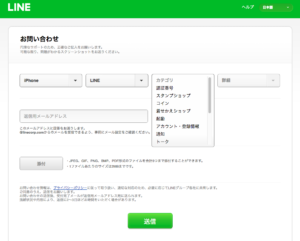
不具合の早期解消には、『ユーザーからの報告』も大いに役立ちます。システムの復旧、アップデートによる改善を待つ前に以下のフォームより、不具合報告をしてみましょう。
再インストール時に気をつけたい!バックアップを忘れずに
バックアップというと難しいと感じるかもしれません。しかし、動画もありますので是非参照しながら、以下のステップでバックアップを取り、アプリを再インストールしましょう。
「設定ページ」→「トークのバックアップ」で簡単にバックアップができます。
もし仮にバックアップをしなかった場合、トーク内容が消えてしまうなどの問題が発生します。過去のトークを参照してリプライしたりする時、とても不便ですよね。面倒でも、アプリ削除前に必ずバックアップをしましょう。
通信回線の不具合のことも? 通信環境を変えることも必要
Wi-Fiからキャリア回線に接続し直すのも有効ですが、キャリア回線自体のトラブルの可能性もあります。そのような場合は、別の回線を試してみましょう。
複数台の端末や回線を契約をしている方は、まずは通信環境を変えてみることが重要です。アプリの再インストールは不要なのに、誤ってアプリのデータを消してしまったり、大事なメッセージを見落とすリスクも減らせます。
意外な盲点? Wi-FiのON/OFFで接続を安定させる
Wi-Fi回線の状況によっては、突発的に接続が切れたり、不安定になることもあります。そんな時は、Wi-Fiに再接続するのも一つの方法ですね。
もし、Wi-Fiへの再接続でも不具合が解消しない場合は、無線LANの親機のON/OFFなどができるようなら、試してみると良いでしょう。
まとめ
LINEは毎日の生活で欠かせないコミュニケーションツールですが、アプリの強制終了に代表される不具合は突然やってきます。しっかりと公式が対応してくれるとは言え、不具合発生は不安ですよね。
そんな時には、本記事で紹介した公式Twitterなどを確認しつつ、対処法を試してみてください。どうしても「すぐに確認したい、メッセージを送りたい」という場合は、普段は使わない別の端末からLINEに接続してみるのも良いでしょう。












